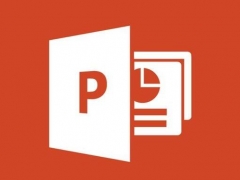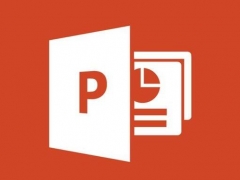PPT图片如何设置透明度 这个技巧要掌握
教程之家
PPT
很多用户发现PPT中插入的图片无法设置透明度,找遍了图片格式中的所有选项就是找不到,不用着急,PPT的插入的文件图片是无法直接设置透明度的,但是可以换一种方式插入图片,就可以设置了,下面就是操作方法。
我们可以先插入一个矩形,然后将这个矩形的填充设置为图片或纹理填充,然后插入你图片,在下方的透明度中就可以设置啦。
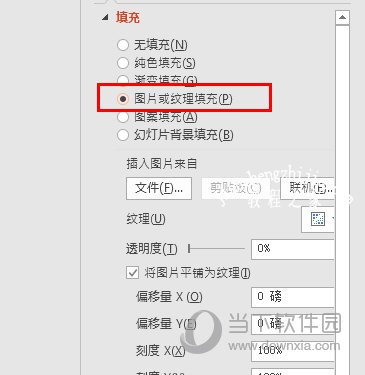
以上的方法同样适用于背景图片的设置,直接设置图片填充,设置透明度即可。

怎么样换一种思路来插图片效果是不是比直接出入的要好呢,还在用PS调整图片透明度的小伙伴们赶紧去试下吧。